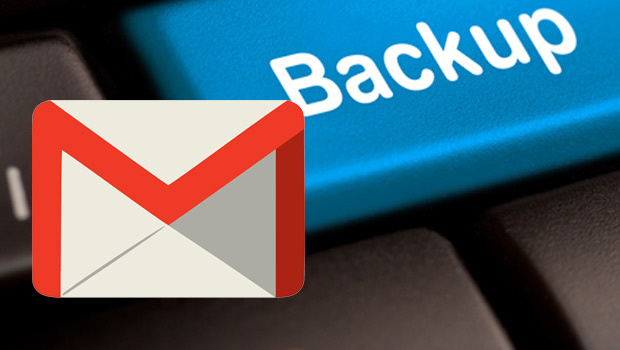BLOG
Guia para fazer backup do Gmail
www.techtudo.com.brSe está pensando em apagar sua conta Google ou se apenas é precavido e gosta de ter backup das suas informações, esse post será útil para você. Sabia que você pode fazer um backup dos seus e-mails tanto no MAC OS como no Windows? É simples e você pode usar o recurso do Google Takeout para exportar os dados da sua conta, contatos e fotos ou ativar a sincronização por POP/IMAP e baixar as suas mensagens usando aplicativos como o Microsoft Outlook, Mozilla Thunderbird e Apple Mail. Acompanhe o passo a passo a seguir:
Baixe o backup do Google
Passo 1. Acesse o Google Takeout e, caso necessário, faça login em sua conta. Em seguida, ative a opção “Gmail” e clique em “Próxima”;

Passo 2. Clique em “Criar arquivo” e aguarde. Quando o backup for concluído, você receberá um e-mail com o link de download;

Ative o encaminhamento POP e IMAP
Passo 3. Acesse o Gmail e faça login em sua conta. Em seguida, clique sobre o ícone da engrenagem, no canto superior direito da página, e clique em “Configurações”;

Passo 4. Na aba “Encaminhamento e POP/IMAP”, marque a opção “Ativar POP para todos os e-mails” e “Ativar IMAP” e salve as alterações;

Baixe seus e-mails no Outlook
Passo 5. Abra o Outlook, acesse o menu “Arquivo” e clique em “Adicionar Conta”;

Passo 6. Em seguida, entre com os seus dados pessoais e clique em “Avançar”;

Passo 7. Por fim, clique em “Concluir”. Agora é só esperar até que o aplicativo realize uma sincronização e baixe as suas mensagens;

No Thunderbird
Passo 8. Abra o Thunderbird e clique sobre o botão de menu do aplicativo, no canto superior direito da tela. Vá em “Opções” e clique em “Configurações de conta”;

Passo 9. Na janela de configurações, clique em “Ações de contas” e em “Nova conta de e-mail…”;

Passo 10. Entre com os dados da sua conta do Gmail e clique em “Continuar”;

Passo 11. Por fim, clique em “Concluir”. Agora é só esperar até que o aplicativo realize uma sincronização e baixe as suas mensagens;

No app de e-mail do OS X
Passo 12. Abra o Mail e acesse as configurações do aplicativo. Para isso, acesse o menu “Mail” e clique em “Preferências…”;

Passo 13. Clique sobre o botão “+”, no canto inferior esquerdo da janela de opções, para adicionar uma nova conta de e-mail;

Passo 14. Selecione a opção “Google” e clique em “Continuar”;

Passo 15. Por fim, entre com os dados da sua conta no Gmail – endereço de e-mail e senha. Agora é só aguardar até que o aplicativo realize uma sincronização e baixe as suas mensagens.

Pronto! Backup de e-mail feito com sucesso! Esperamos que aproveitem as dicas.
Baixe o backup do Google
Passo 1. Acesse o Google Takeout e, caso necessário, faça login em sua conta. Em seguida, ative a opção “Gmail” e clique em “Próxima”;

Passo 2. Clique em “Criar arquivo” e aguarde. Quando o backup for concluído, você receberá um e-mail com o link de download;

Ative o encaminhamento POP e IMAP
Passo 3. Acesse o Gmail e faça login em sua conta. Em seguida, clique sobre o ícone da engrenagem, no canto superior direito da página, e clique em “Configurações”;

Passo 4. Na aba “Encaminhamento e POP/IMAP”, marque a opção “Ativar POP para todos os e-mails” e “Ativar IMAP” e salve as alterações;

Baixe seus e-mails no Outlook
Passo 5. Abra o Outlook, acesse o menu “Arquivo” e clique em “Adicionar Conta”;

Passo 6. Em seguida, entre com os seus dados pessoais e clique em “Avançar”;

Passo 7. Por fim, clique em “Concluir”. Agora é só esperar até que o aplicativo realize uma sincronização e baixe as suas mensagens;

No Thunderbird
Passo 8. Abra o Thunderbird e clique sobre o botão de menu do aplicativo, no canto superior direito da tela. Vá em “Opções” e clique em “Configurações de conta”;

Passo 9. Na janela de configurações, clique em “Ações de contas” e em “Nova conta de e-mail…”;

Passo 10. Entre com os dados da sua conta do Gmail e clique em “Continuar”;

Passo 11. Por fim, clique em “Concluir”. Agora é só esperar até que o aplicativo realize uma sincronização e baixe as suas mensagens;

No app de e-mail do OS X
Passo 12. Abra o Mail e acesse as configurações do aplicativo. Para isso, acesse o menu “Mail” e clique em “Preferências…”;

Passo 13. Clique sobre o botão “+”, no canto inferior esquerdo da janela de opções, para adicionar uma nova conta de e-mail;

Passo 14. Selecione a opção “Google” e clique em “Continuar”;

Passo 15. Por fim, entre com os dados da sua conta no Gmail – endereço de e-mail e senha. Agora é só aguardar até que o aplicativo realize uma sincronização e baixe as suas mensagens.

Pronto! Backup de e-mail feito com sucesso! Esperamos que aproveitem as dicas.
VOLTAR
COMPARTILHAR